相信很多用户都已经听说了微软最新发布的windows操作系统,因此有不少用户希望将自己的系统升级到win11。然而,微软对升级win11的电脑硬件设定了限制条件,那么对于运行win7系统的用户来说,应该如何实现win7到win11的升级呢?接下来,本文将为您详细介绍具体的操作步骤。
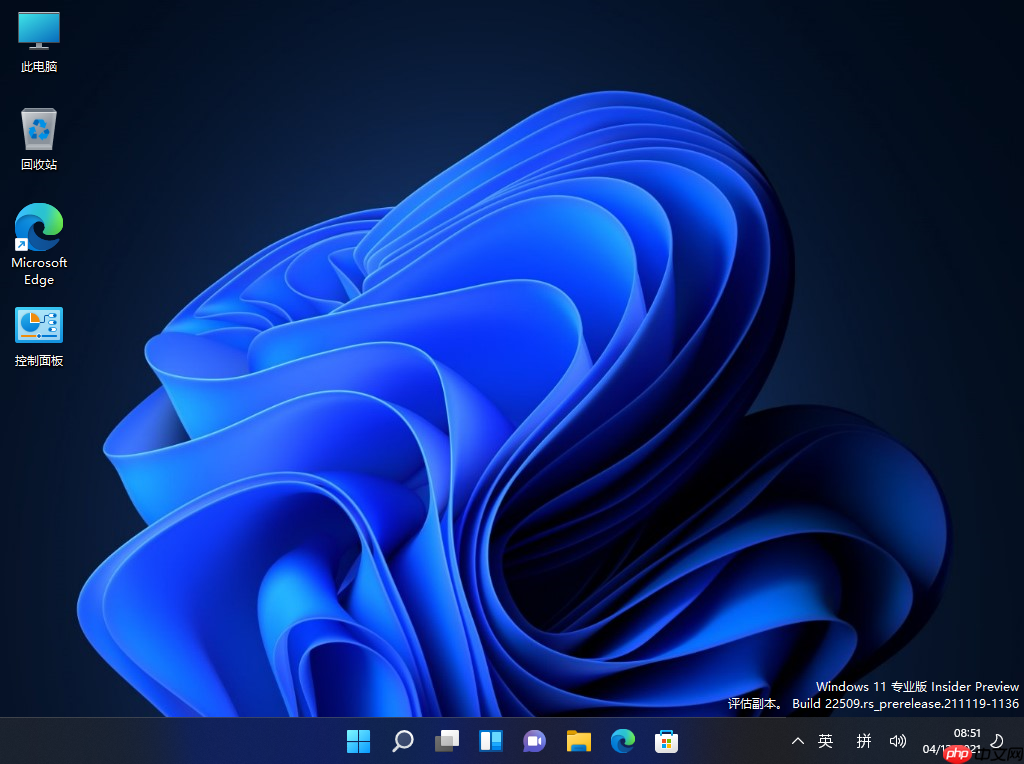
Win7升级到Win11方法一:下载官方ISO后挂载镜像安装
特别需要注意的是,使用这种方法升级Win11时,您的电脑必须开启TPM2.0并支持安全启动。首先,您需要下载Win11的ISO镜像文件,然后通过虚拟光驱挂载该镜像文件,并运行其中的setup.exe程序来开始升级Win11的过程,如下图所示:

随后,点击同意协议并继续下一步的操作,如下图所示:

在接下来的步骤中,系统会检测是否已开启TPM2.0以及安全启动功能,如下图所示:

这里可能会遇到一个问题,因为Win7系统默认情况下无法正常开启安全启动,若在BIOS中启用了安全启动,则通常无法安装Win7。因此,在尝试上述升级过程之前,您需要确保已经开启了TPM2.0和安全启动功能。
即便您的Win7硬件满足Windows 11的最低要求,也无法直接通过Windows Update完成升级,而是需要先清除旧系统,重新安装全新的Windows 11。因此,Win7直接升级到Win11的方法并不能通过setup工具或直接更新的方式实现,您可以参考下面两种替代方案:修改注册表绕过TPM2.0和安全启动检测,或者使用PE方式完成升级。
Win7升级Win11方法二:修改注册表绕过TPM2.0和安全启动检测
当我们在进行镜像安装时,Win11可能会提示“此设备无法运行Windows 11”,这是因为微软对Win11的最低配置要求包括启用TPM2.0和安全启动功能。如果您希望跳过这些检测,可以按照以下步骤操作:
- 设置U盘启动并开始安装Win11,如下图所示:

- 在安装界面中选择“我没有产品密钥”,如下图所示:

- 如果您的电脑未开启TPM2.0或安全启动功能,可能会收到提示“此设备无法运行Windows 11”,如下图所示:

- 在此界面按下Shift+F10,打开命令行窗口,输入
regedit打开注册表编辑器,定位到HKEY_LOCAL_MACHINE\SYSTEM\Setup,然后新建一个名为“LabConfig”的项,如下图所示:


- 接下来,在“LabConfig”下创建两个DWORD值:第一个值名为“BypassTPMCheck”,其值设为“00000001”;第二个值名为“BypassSecureBootCheck”,同样将其值设为“00000001”,如下图所示:
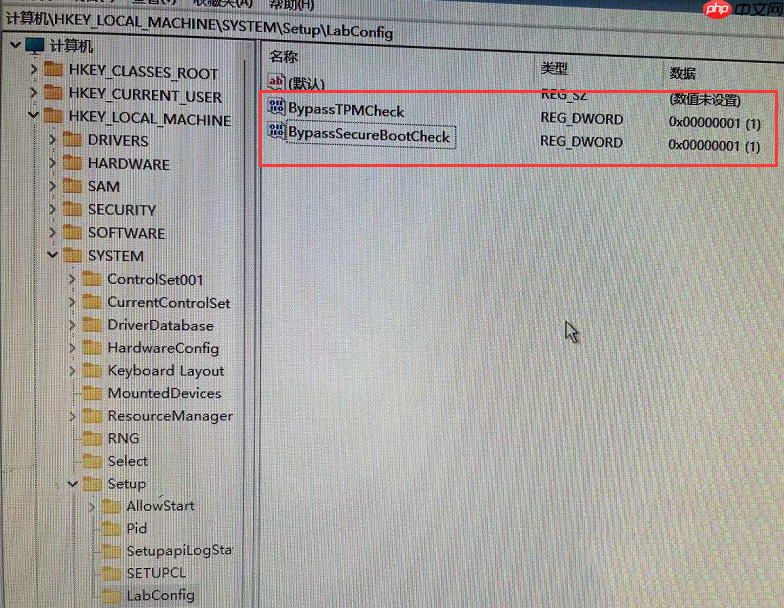
- 完成上述设置后,返回之前的安装界面,继续下一步操作时就不会再次出现“此设备无法运行Windows 11”的提示了,如下图所示:
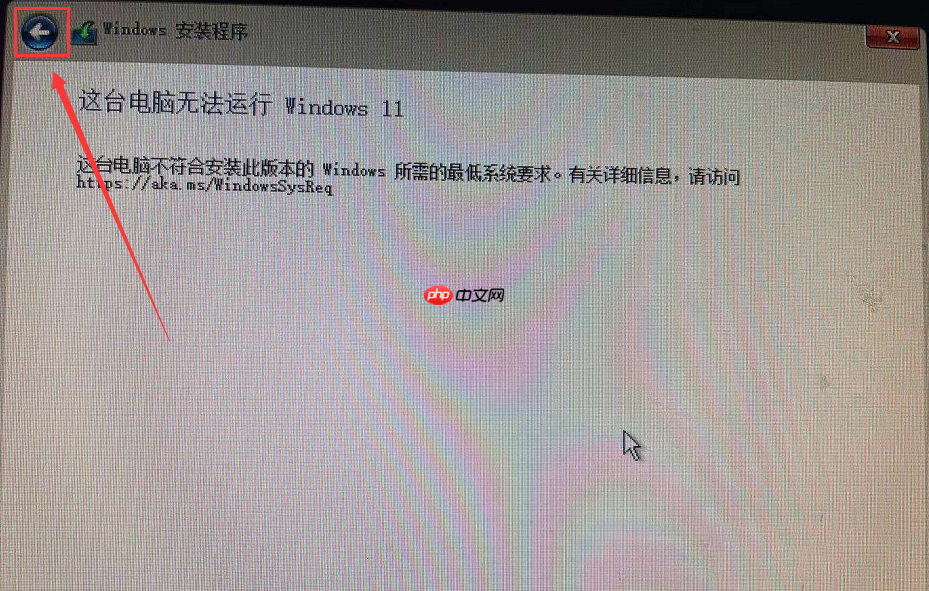

这三个注册表项的作用非常直观,它们分别用于绕过TPM检查、绕过内存容量检查以及绕过安全启动功能检测。通过这种方式,您可以解除Win11对于TPM 2.0、4GB内存需求以及安全启动BIOS功能的限制,从而让大多数运行Win7的设备也能成功升级至Win11。































